笔记本电脑开机时黑屏时间长了
随着笔记本电脑的普及,人们对其性能和稳定性的要求也越来越高,有时候我们在开机时却会遇到一种令人头疼的问题——黑屏时间过长。当我们按下开机键后,屏幕却长时间停留在黑屏状态,让人焦虑不安。这种情况不仅影响了我们的使用体验,还可能意味着电脑存在着一些潜在的问题。我们有必要了解和解决这个问题,以确保我们的笔记本电脑能够正常启动并提高工作效率。
具体步骤:
1.开机黑屏停留时间长,只是一种电脑现象,需要具体问题具体分析。比如,开机就黑屏,很长时间才显示Windows徽标,这种情况多数属于BIOS检测硬件问题。只要最终能进入系统,说明故障不是太严重,按照提示恢复BIOS默认值即可。

2.如果显示了Windows徽标之后,还有很长时间黑屏时段。可能是操作系统自检时间过长,或有些必要的服务未开启的缘故。注意:这里只是说黑屏时间过长,最终还是能够进入操作系统的(否则就另当别论了)。
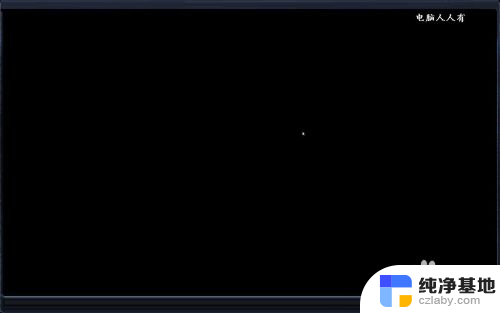
3.比如,只要看见黑屏中的鼠标箭头。不妨使用Ctrl+Alt+Del组合键→调出任务管理器→文件→新建任务→找到系统盘Windows文件夹下的explorer.exe→确定→即可显示桌面和任务栏。
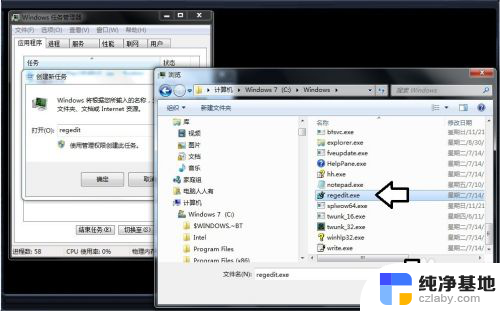
4.然后,开始→运行→输入:services.msc 点击确定(或按回车键)打开服务。
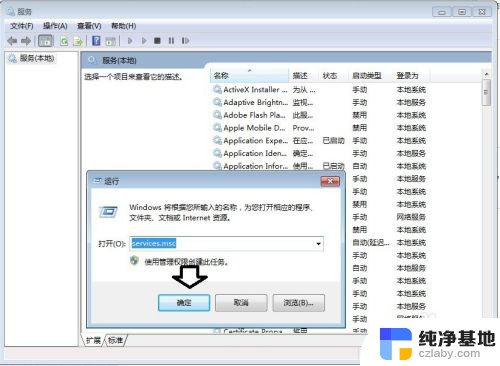
5.依次找到Windows Font Cache Service服务→右键点击启动。
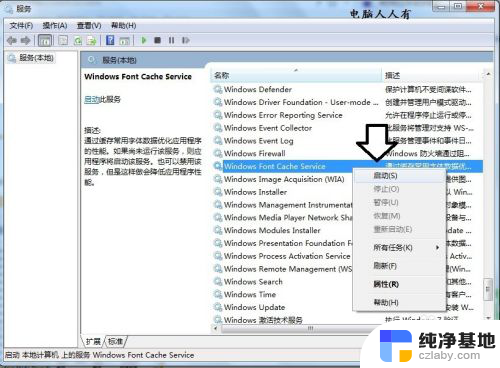
6.如果启动菜单是灰色的(不可用)服务属性→启动类型→自动或者手动→应用→再按启动→确定。
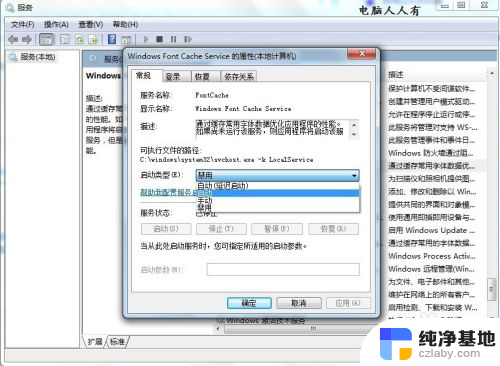
7.该服务的功能为(开机服务并更不是越少越好,关键的服务还是要开启的):
通过缓存常用字体数据优化应用程序的性能。如果尚未运行该服务,则应用程序将启动该服务。也可以禁用该服务,但是这样做会降低应用程序性能。
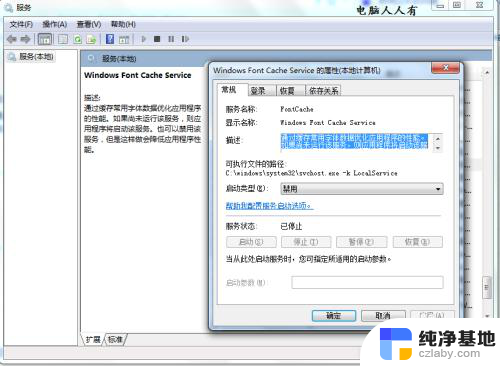
以上是笔记本电脑开机时黑屏时间较长的全部内容,如果有不明白的用户,可以根据小编的方法进行操作,希望能够帮助到大家。
- 上一篇: 桌面上怎么显示二个时间
- 下一篇: 谷歌浏览器设置从新标签打开
笔记本电脑开机时黑屏时间长了相关教程
-
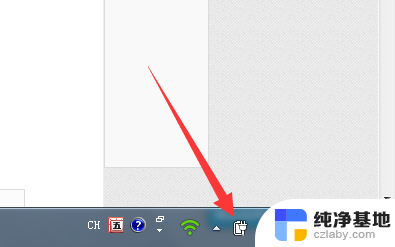 电脑长时间没动黑屏了怎么打开
电脑长时间没动黑屏了怎么打开2024-01-25
-
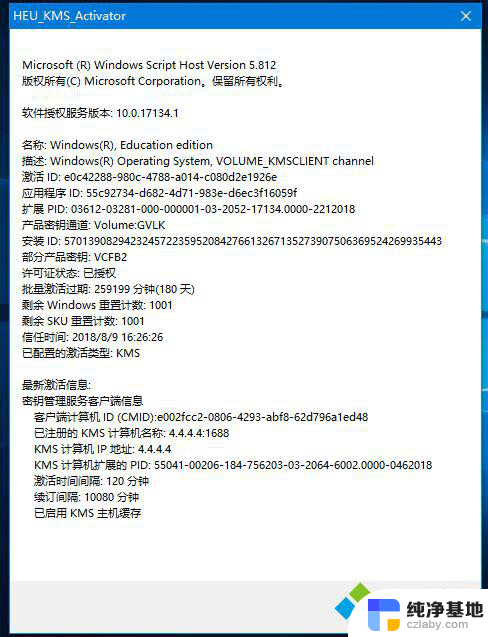 笔记本电脑激活时间查询
笔记本电脑激活时间查询2024-01-22
-
 笔记本电脑怎么修改时间
笔记本电脑怎么修改时间2024-02-07
-
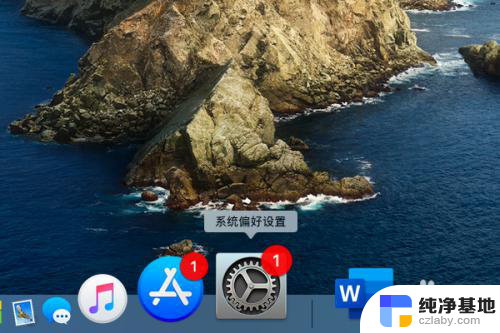 mac屏幕黑屏时间设置
mac屏幕黑屏时间设置2024-03-07
电脑教程推荐